去水印,简单的去除图片上的透明文字水印
2022-12-18 18:09:33
来源/作者: /
己有:9人学习过
去除照片上的水印,这是很多刚接触PS的同学很想要学习的教程,去除照片水印的方法有很多,但是像照片上太多水印的话,你又不是必须要那张,大可不必耗时间去去除水印,对于需要的可以去做一下,但是还是要学会,以便在需要去除水印的时候用到,技多不压身,多学习一些东西,任何时候都有好处,一起通过教程来练习一下吧。
效果图:
 搜索公众号photoshop教程论坛,免费领取自学福利
搜索公众号photoshop教程论坛,免费领取自学福利原图:

操作步骤:
1、利用钢笔或者其他工具把水印抠出来。
2、建立选区。

3、复制选区部分,得到新的图层。
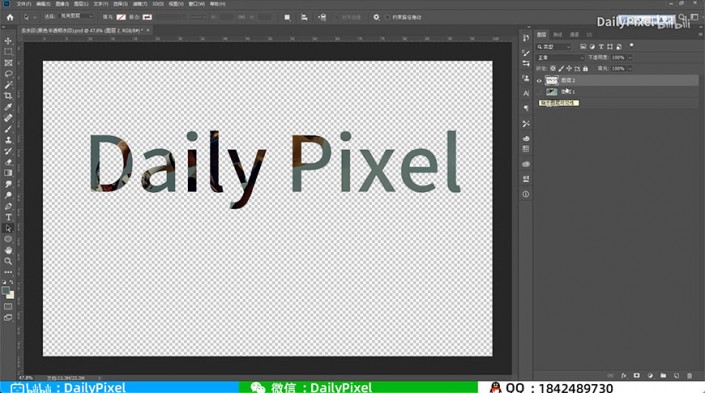
4、把水印图层的图层模式改为线性减淡,并且调整填充。
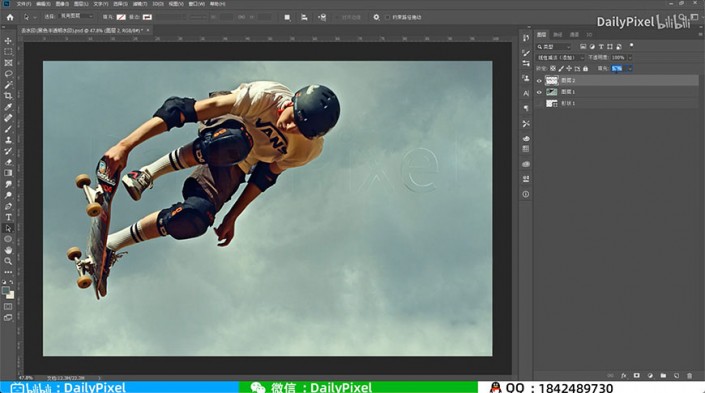
5、利用色阶调整细小瑕疵区域。

6、使用污点修复画笔完善最终画面。
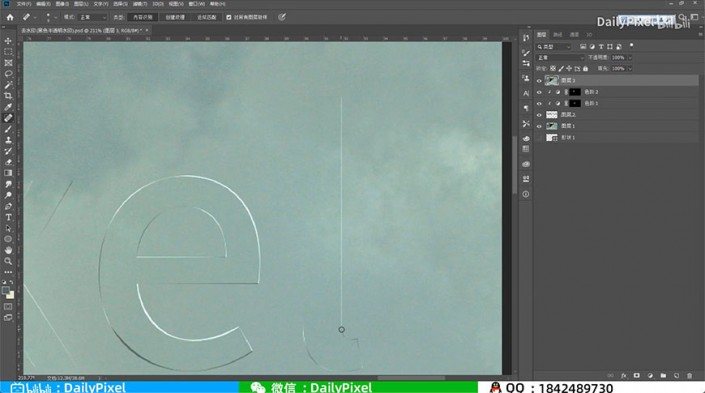
完成:
 搜索公众号photoshop教程论坛,免费领取自学福利
搜索公众号photoshop教程论坛,免费领取自学福利
这种方法不是适合所有图片,同学们可以试多种方法去除图片上的文字,没有一种方法是可以应对所有图片的,需要多去练习才知道每张图片应该如何做。

























